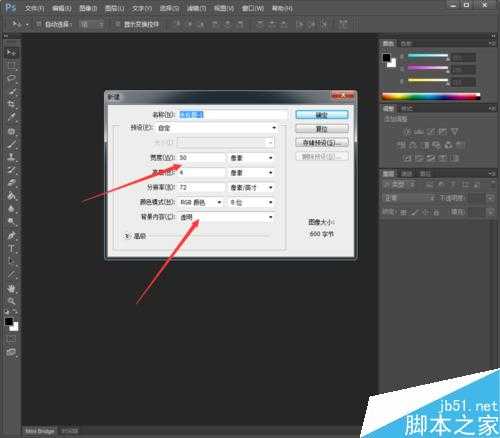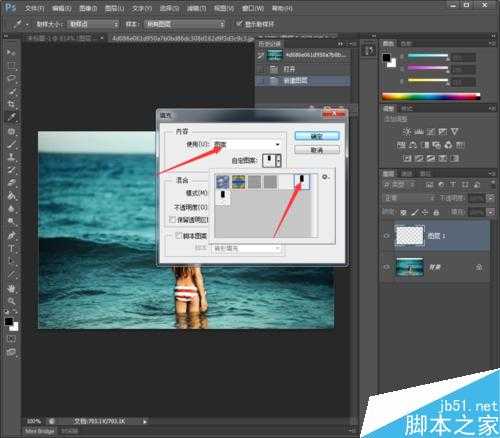快速给图片制作仿电视线的效果。如果使用选取制作的话,工作量会很大,但是使用自定义图案进行填充就会相当的便捷简单,下面小编就为大家介绍PS为图片添加唯美的电视线效果方法,来看看吧!
方法/步骤
第一步,先不使用素材图片,我们首先制作电视线,新建一个文件,大小使用50*4,然后背景内容为透明,完成后确定。
第二步,放大图片,使用直线工具,调整像素为2像素,画一条直线,位置不满意可以用移动工具调整位置。
第三步,全选图片,点击菜单栏编辑-定义图案,输入一个名字确定即可。
第四步,现在我们打开素材图片,新建一个图层,用编辑-填充,填充我们刚制作的电视线。使用里选择图案。完成点击确定。
第五步,现在已经看到电视线了,但是画面稍显发黑,我们在图层面板点击背景图层,然后点击创建新的填充或调整图层,选择纯色。选择一个较亮的颜色,然后调整透明度到10%左右。
第六步,选择图层1,更改图层的混合模式,使用柔光,电视线的效果就出来了。
以上就是PS为图片添加唯美的电视线效果方法介绍,操作不是很难,推荐过来,一起来学习吧!
华山资源网 Design By www.eoogi.com
广告合作:本站广告合作请联系QQ:858582 申请时备注:广告合作(否则不回)
免责声明:本站资源来自互联网收集,仅供用于学习和交流,请遵循相关法律法规,本站一切资源不代表本站立场,如有侵权、后门、不妥请联系本站删除!
免责声明:本站资源来自互联网收集,仅供用于学习和交流,请遵循相关法律法规,本站一切资源不代表本站立场,如有侵权、后门、不妥请联系本站删除!
华山资源网 Design By www.eoogi.com
暂无评论...
更新日志
2025年01月06日
2025年01月06日
- 小骆驼-《草原狼2(蓝光CD)》[原抓WAV+CUE]
- 群星《欢迎来到我身边 电影原声专辑》[320K/MP3][105.02MB]
- 群星《欢迎来到我身边 电影原声专辑》[FLAC/分轨][480.9MB]
- 雷婷《梦里蓝天HQⅡ》 2023头版限量编号低速原抓[WAV+CUE][463M]
- 群星《2024好听新歌42》AI调整音效【WAV分轨】
- 王思雨-《思念陪着鸿雁飞》WAV
- 王思雨《喜马拉雅HQ》头版限量编号[WAV+CUE]
- 李健《无时无刻》[WAV+CUE][590M]
- 陈奕迅《酝酿》[WAV分轨][502M]
- 卓依婷《化蝶》2CD[WAV+CUE][1.1G]
- 群星《吉他王(黑胶CD)》[WAV+CUE]
- 齐秦《穿乐(穿越)》[WAV+CUE]
- 发烧珍品《数位CD音响测试-动向效果(九)》【WAV+CUE】
- 邝美云《邝美云精装歌集》[DSF][1.6G]
- 吕方《爱一回伤一回》[WAV+CUE][454M]